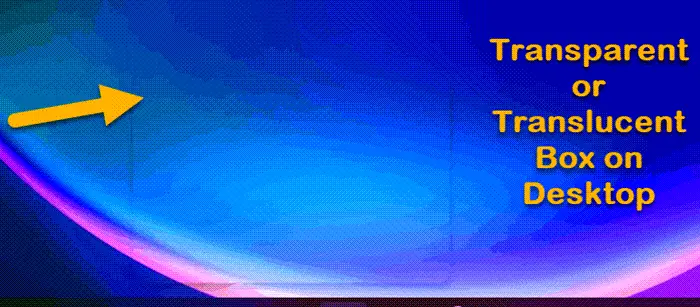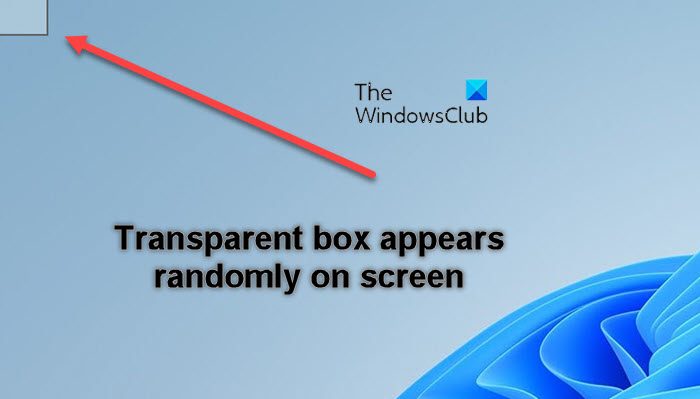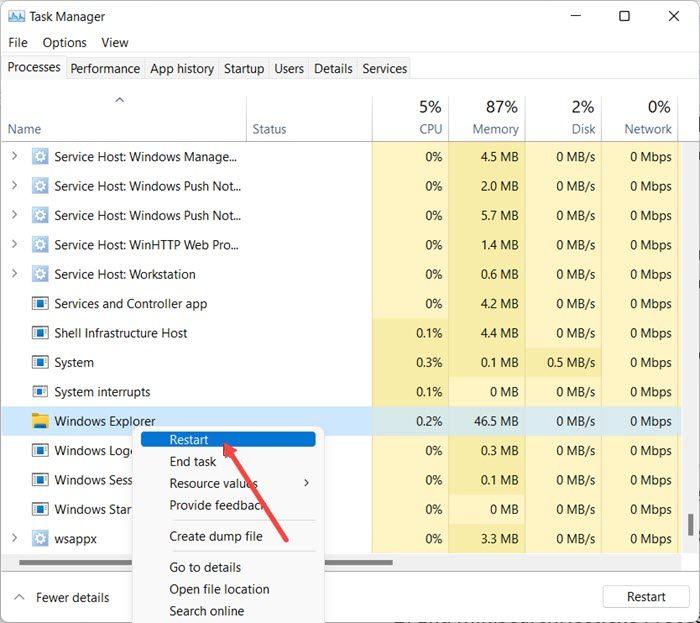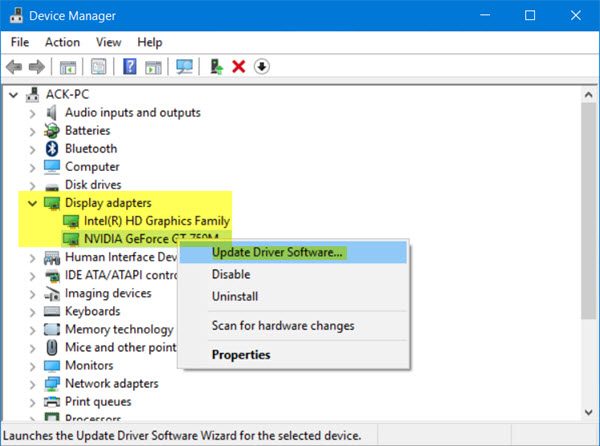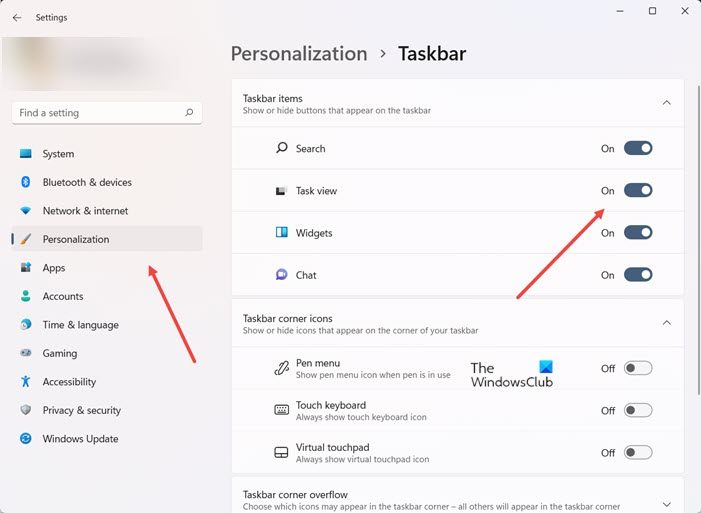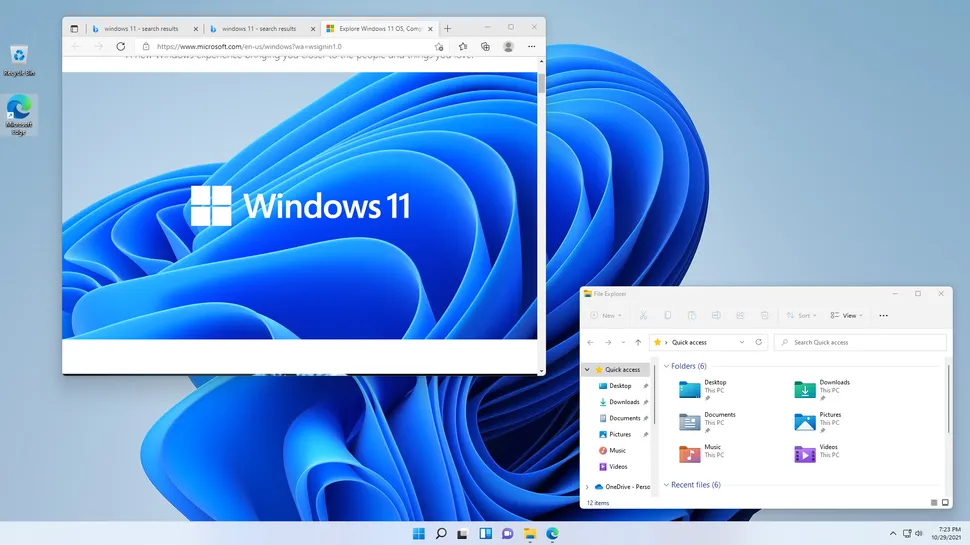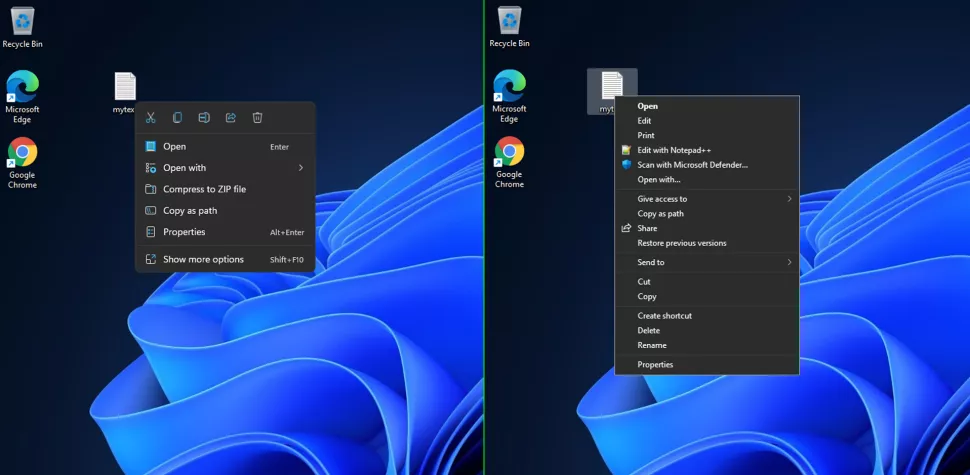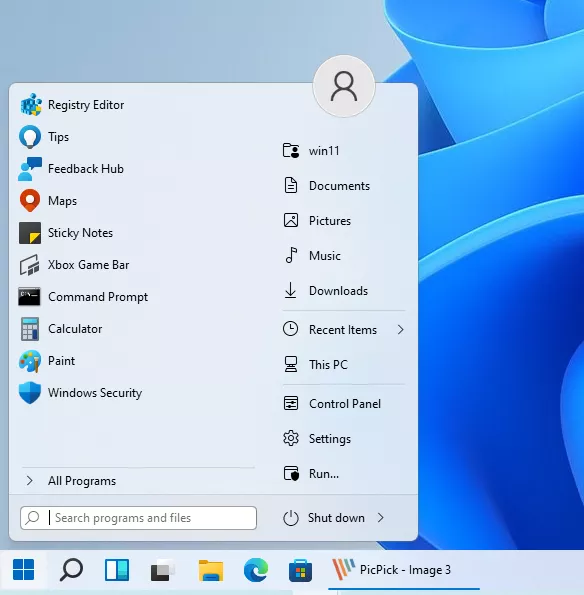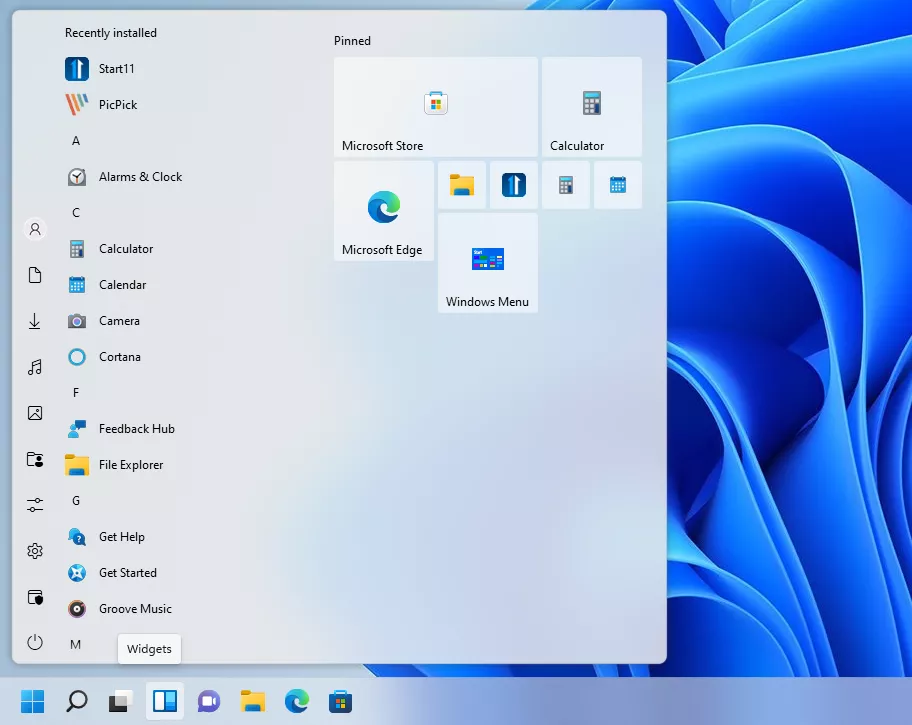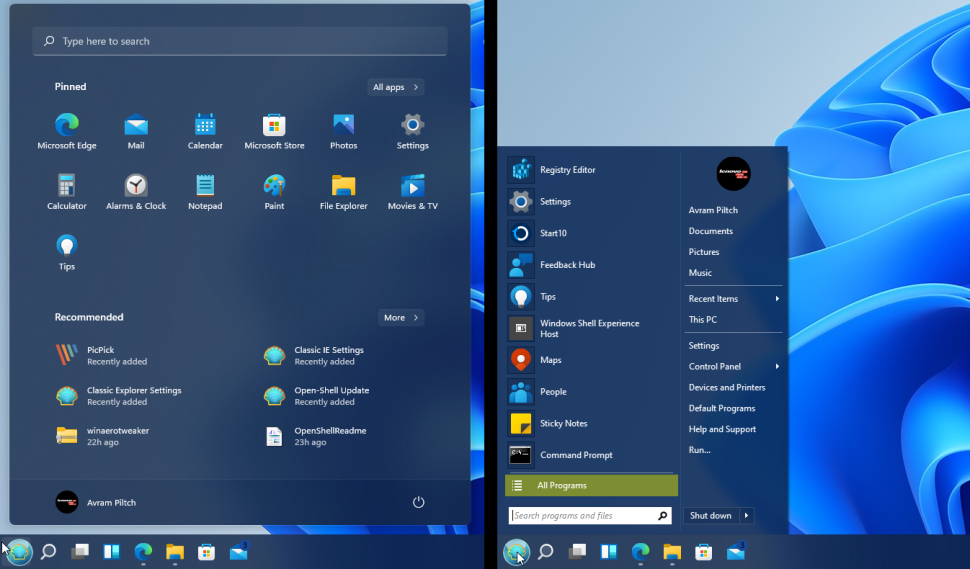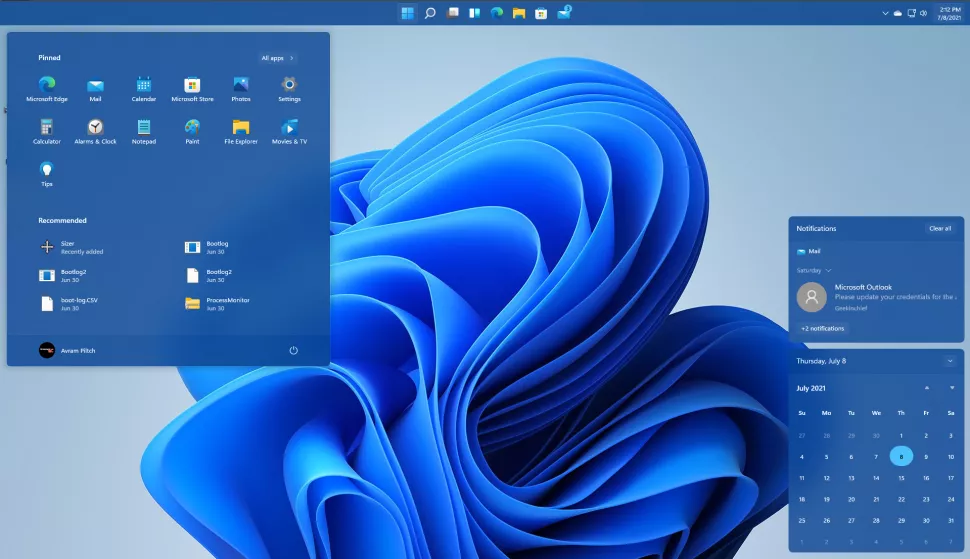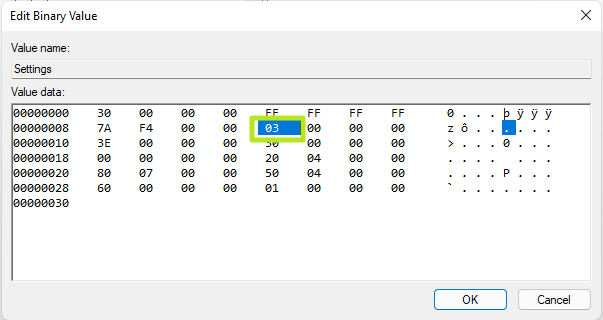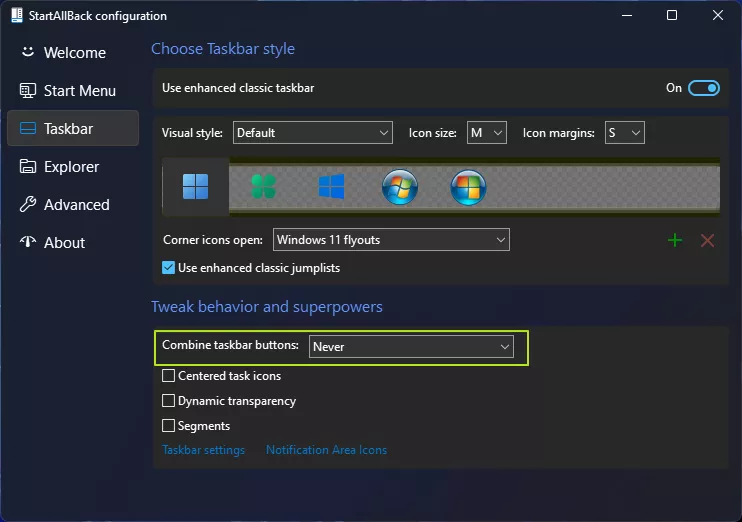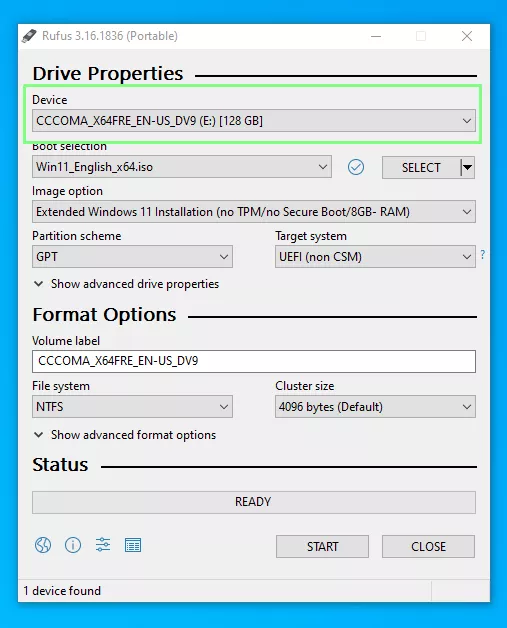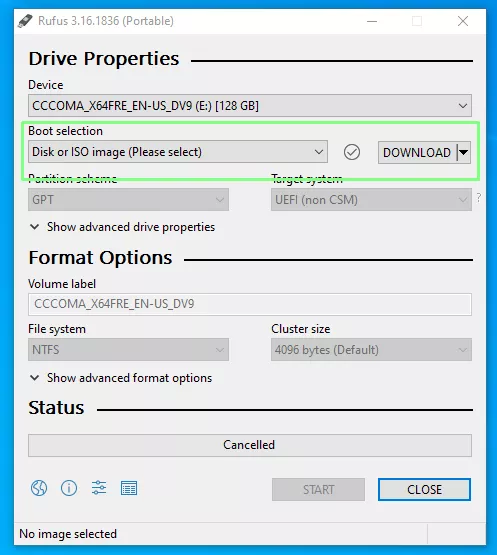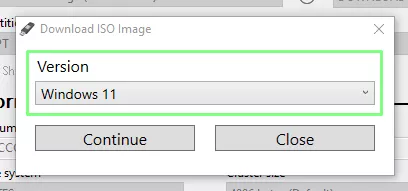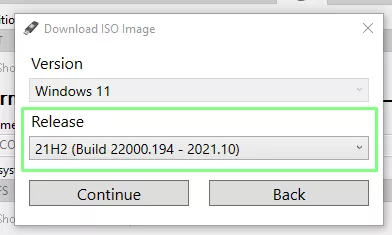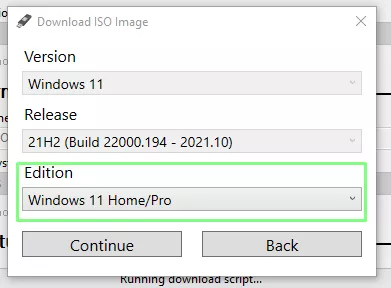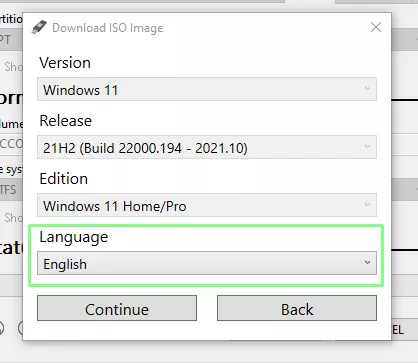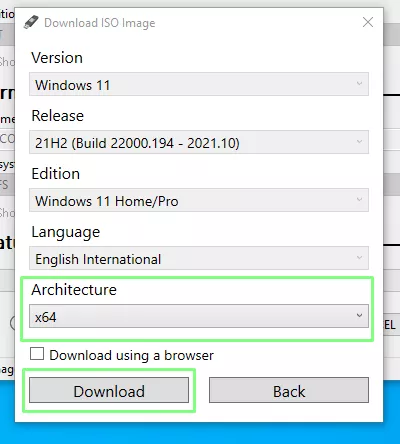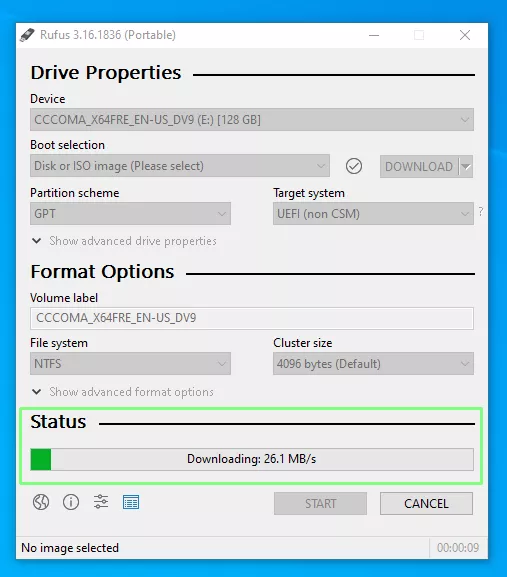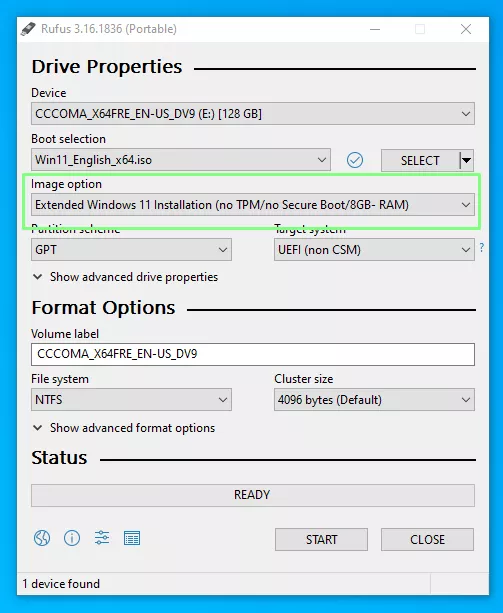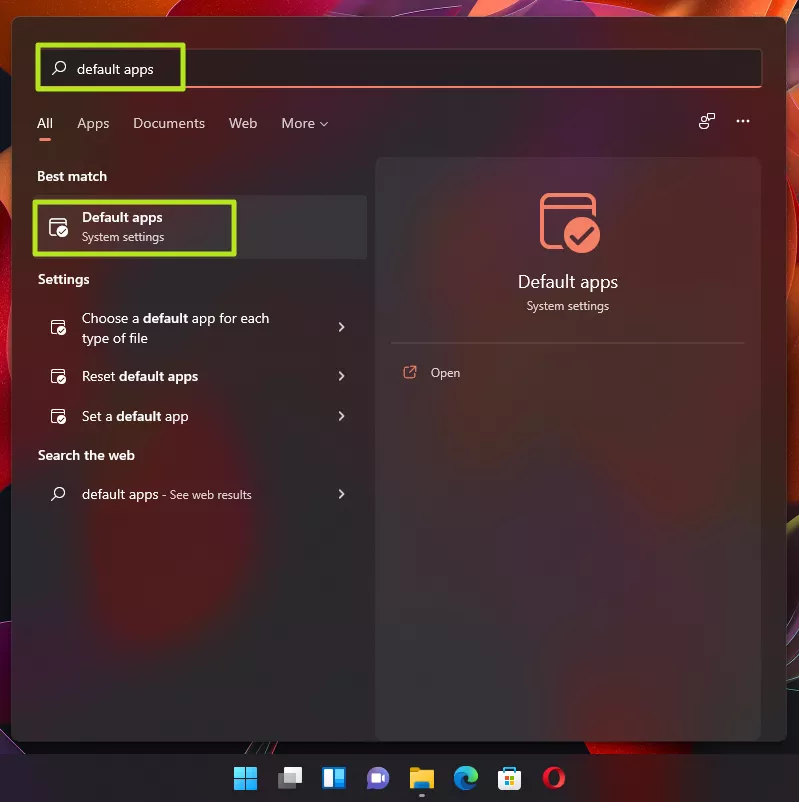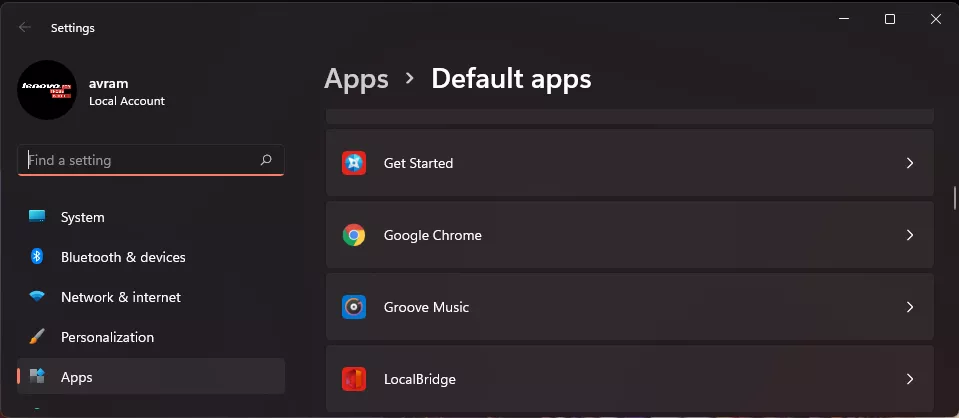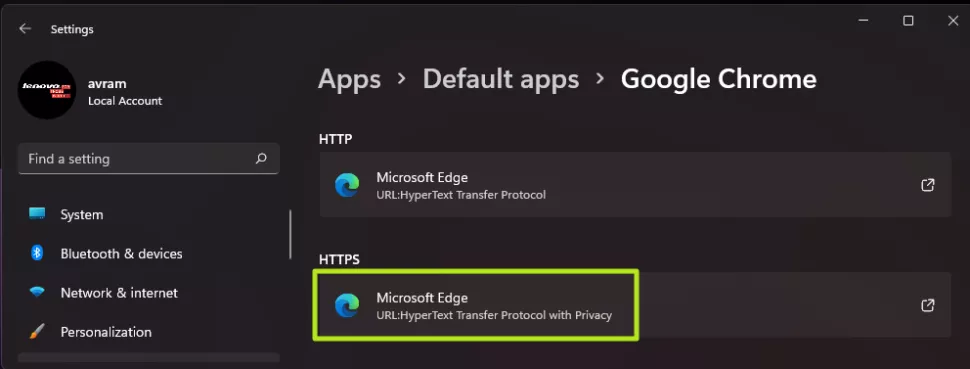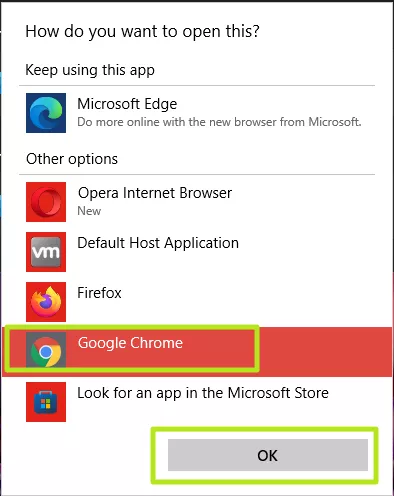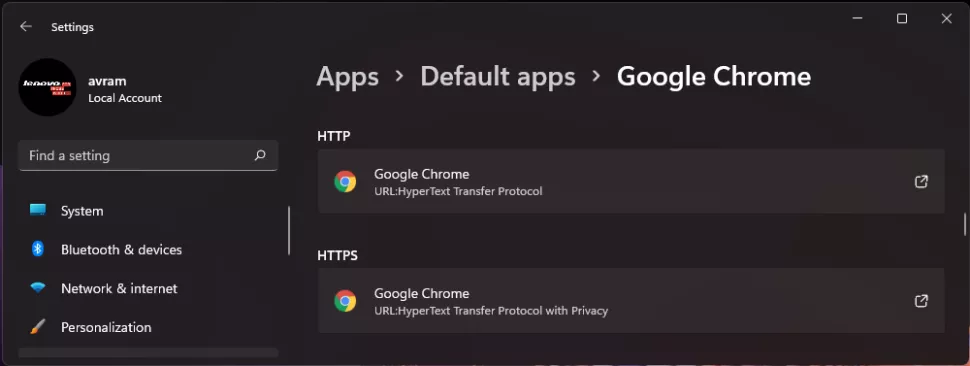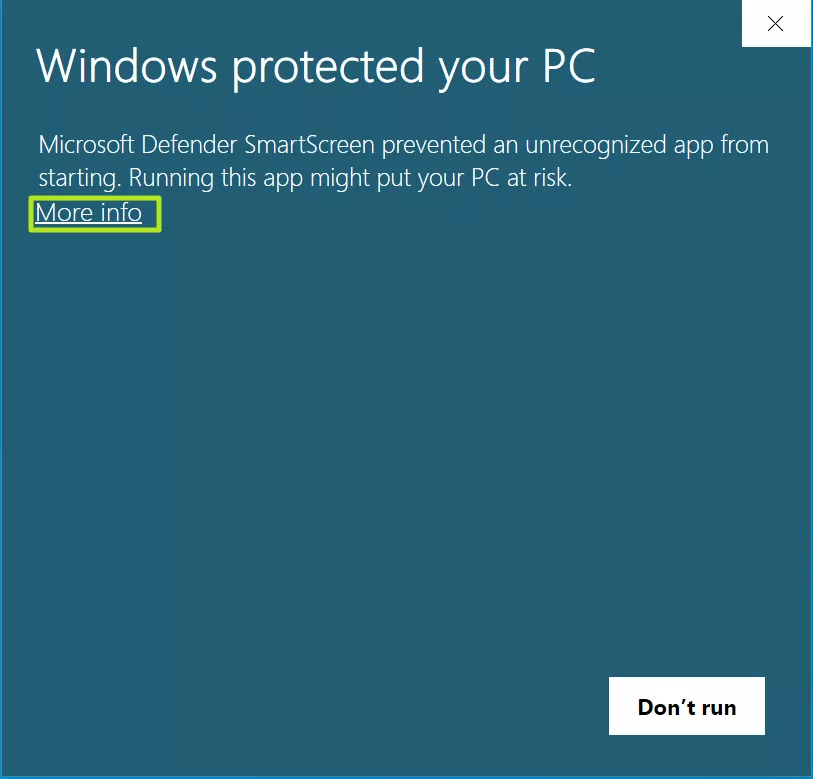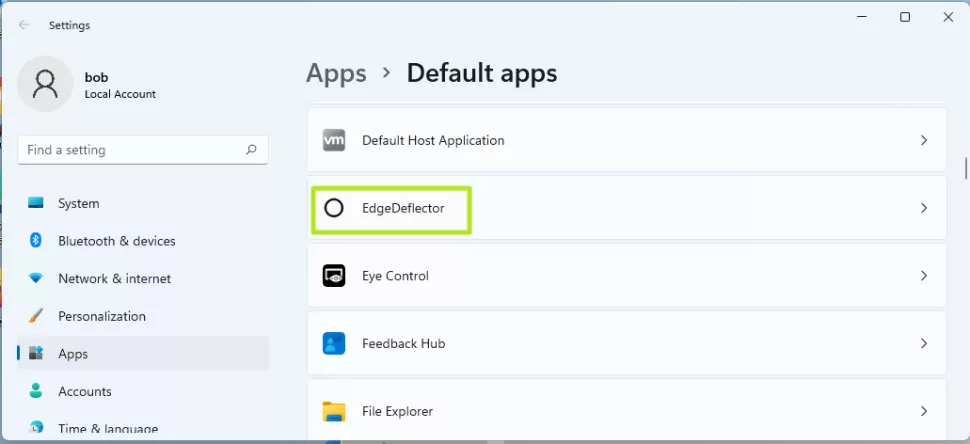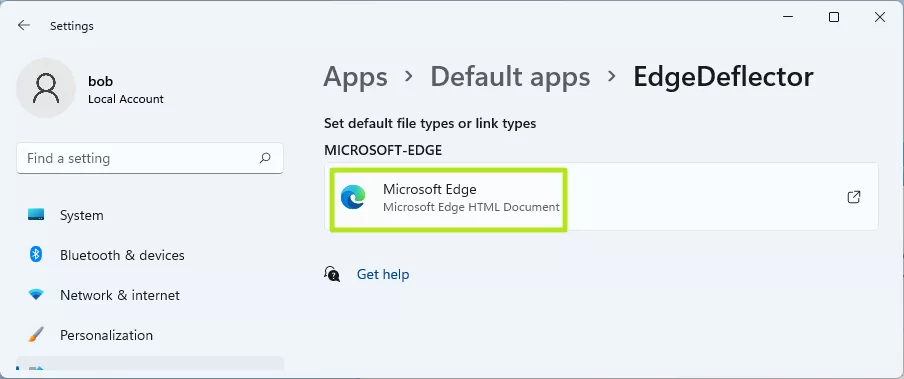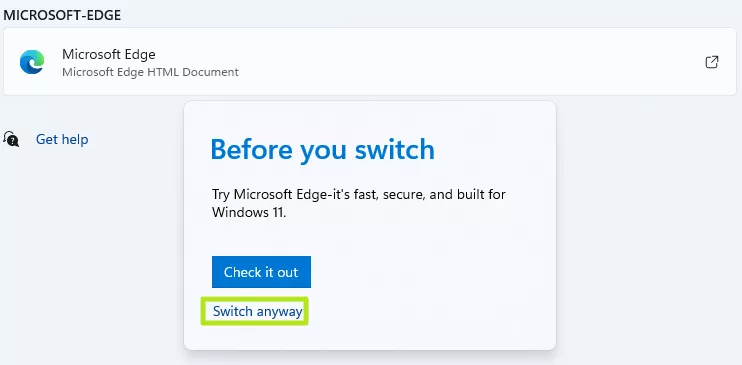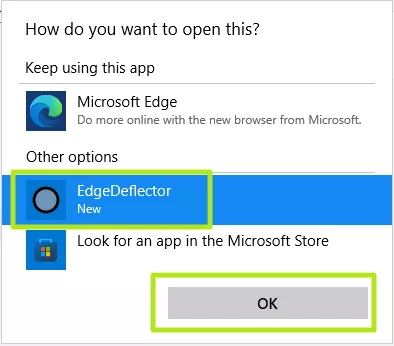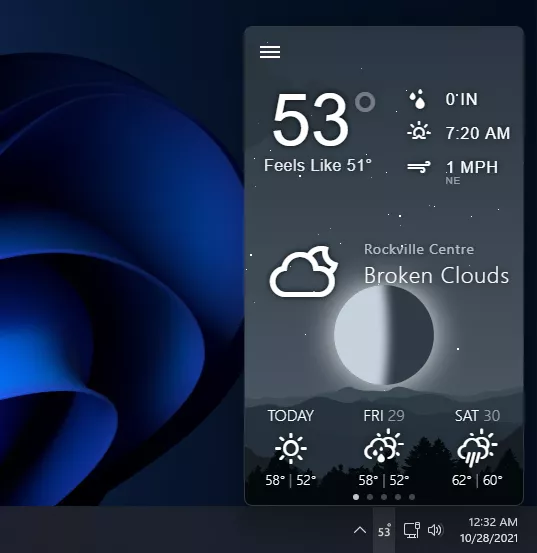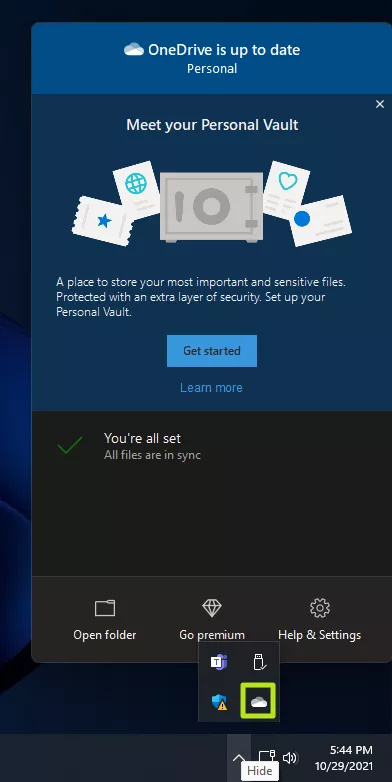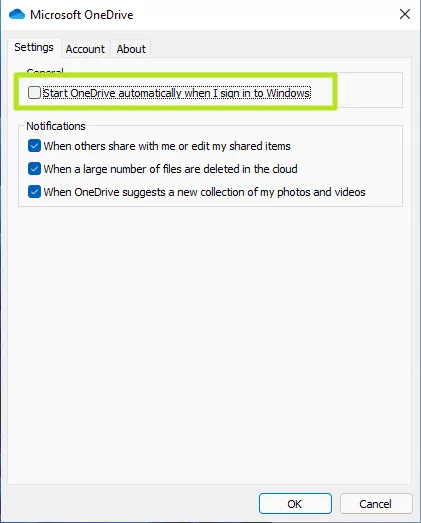Download Windows Speedup Tool to fix errors and make PC run faster
On booting to your Windows desktop, if you see a Transparent or Translucent box floating on the desktop, then this post will help you troubleshoot the issue. This issue has been noticed by some Windows 11 users, but Windows 10 users too may have seen it.
The Translucent Box on Screen in Windows 11 usually appears when you click the icon on a Taskbar. All you see is a fading box with an outline and no other options. Let’s find out how to fix this problem and restore normalcy.
- Restart Graphics Driver
- Restart Windows Explorer
- Reinstall Display Adapter
- Disable Task View
Even after following the above-mentioned solutions, the problem continues to persist then, drop feedback to Microsoft via the Feedback hub app.
1] Restart Graphics Driver
Press Win+Ctrl+Shift+B to restart Graphics Driver and see if that helps.
2] Restart Windows Explorer
Hit the Search button on Windows Taskbar, type Task Manager and select it from the list of options displayed.
When the Task Manager window opens, switch to the Processes tab and look for the Windows Explorer heading.
When seen, right-click it and choose the Restart option.
Check if the problem is solved.
3] Reinstall Display Adapter
You need to update your display driver and see if that helps:
- Open Device Manager
- Expand the Display Adapters
- Look for your Display/Graphics Driver
- Right click and select Uninstall
- Restart your computer.
After restart the driver will be automatically installed.
Check if the issue has been resolved.
If the issue started after recently updating the driver, maybe you want to consider rolling it back.
Related: Fix Ghost Boxes on Windows 11 Desktop
4] Disable Task View
- Open Windows 11 Settings
- Choose Personalization from the left panel.
- Then, switch to the right and expand the Taskbar heading on the right.
- In the next window that appears, toggle off the option for Task view.
Restart the system and check the problem is fixed.
What is the difference between Taskbar and Task Viewer?
Task View is a button located on the Taskbar, to the right of the Windows Start Menu button. Clicking this the icon opens programs across the screen, like a set of index cards. It also allows you to quickly view the programs that are currently open and running.
TIP: WindowTop lets you pin a window on top, make it dark or transparent
What is a Microsoft Display Adapter?
As the name suggests, Microsoft Wireless Display Adapter provides a way to sling your screen (with audio) from your computer or a PC to a TV. The adapter is attached to your TV or projector using HDMI and is powered by USB.
Read: How to remove Ghost Touch bubbles from Windows tablet.
Anand Khanse is the Admin of TheWindowsClub.com, a 10-year Microsoft MVP (2006-16) & a Windows Insider MVP (2016-2022). Please read the entire post & the comments first, create a System Restore Point before making any changes to your system & be careful about any 3rd-party offers while installing freeware.
Несколько пользователей сообщили, что на их экранах в Windows 11 из ниоткуда появляется странное прозрачное поле. Иногда он появляется без какого-либо взаимодействия с пользователем, в то время как другие пользователи сообщают, что видят его как прозрачное поле, плавающее над панелью задач с курсором загрузки.
В этом плавающем прямоугольнике ничего не работает. Вы не можете нажимать или прокручивать, вы не можете’ использовать текстовый редактор, такой как Word, и вы не можете’ даже установить курсор, чтобы набрать текст. Мы изучили эту проблему и обнаружили, что она обычно возникает из-за проблемы с процессом MiniSearchHost на панели задач, устаревших драйверов и общих ошибок повреждения в системе.
Мы перечислили несколько эффективных методов устранения неполадок, которые помогли пользователям решить проблему, ниже. Выберите тот вариант, который больше всего подходит к вашей ситуации.
Если на вашем рабочем столе в Windows 11 отображается плавающее прозрачное поле над панелью задач, то первое, что вам следует сделать, это перезапустить Проводник Windows. Несколько пользователей смогли решить проблему таким образом, поэтому мы рекомендуем попробовать.
Вот что вам нужно сделать:
- Тип Диспетчер задач в области поиска на панели задач и нажмите кнопку Откройте .
- В окне диспетчера задач перейдите к пункту Процессы.
- Найдите и щелкните правой кнопкой мыши Проводник Windows. Затем выберите Перезапустите из контекстного меню.
Нажмите перезапуск - После этого вернитесь на главный экран и проверьте, решена ли проблема.
Переустановка драйвера дисплея
Существует также вероятность того, что драйвер дисплея поврежден или устарел, что вызывает проблему с прозрачным окном. Если этот сценарий применим, переустановка драйвера дисплея может помочь вам.
Вот что вам нужно сделать:
- Введите Диспетчер устройств в области поиска на панели задач и нажмите кнопку Откройте.
- В окне Диспетчера устройств разверните Драйверы дисплея опция.
- Щелкните правой кнопкой мыши на неисправном драйвере дисплея и выберите Деинсталлируйте из контекстного меню.
Деинсталлировать драйвер дисплея - После завершения процесса деинсталляции перезагрузите компьютер. После перезагрузки операционная система автоматически установит последнюю версию драйвера, что должно устранить проблему.
Запуск команд SFC и DISM
Ваш экран также может отображать прозрачное окно, если в системе есть ошибки, мешающие процессам системы’. Если этот сценарий применим, то вы сможете устранить проблему, запустив две из множества утилит для устранения неполадок, встроенных в операционную систему Windows; SFC и DISM.
System File Checker (SFC) — это бесплатный инструмент, входящий в состав всех современных версий Windows. С помощью этой утилиты вы можете проверить все файлы Windows, включая файлы Windows DLL. Если выявлены какие-либо потенциальные проблемы, программа проверки системных файлов устранит их, заменив неисправные файлы.
Аналогичный инструмент командной строки, Deployment Image Servicing, and Management, позволяет администраторам настраивать, изменять и восстанавливать образы системы, включая Windows Recovery Environment (WRE), Windows Setup и Windows PE (WinPE). Она также может устранить проблемы системы при использовании с локальным образом восстановления. Существует три способа восстановления образа: “CheckHealth,” “ScanHealth,” и “RestoreHealth.” В этом методе мы будем использовать ScanHealth и RestoreHealth.
Вот как можно запустить команды SFC и DISM в Windows 11:
- Введите cmd в строке поиска и нажмите на Запуск от имени администратора чтобы запустить Командную строку с правами администратора.
- В окне Командной строки введите указанную ниже команду и нажмите кнопку Введите.
Dism.exe /online /cleanup-image /restorehealth Dism.exe /online /cleanup-image /scanhealth
- После завершения операции закройте открытое окно CMD, затем перезагрузите компьютер.
- Теперь откройте повышенный Снова откройте командную строку и на этот раз выполните следующую команду.
sfc /scannow
- После завершения сканирования перезагрузите компьютер еще раз, чтобы убедиться, что проблема решена.
Отключите MiniSearchHost
Как выяснилось, нескольким пользователям удалось решить проблему прозрачного окна, отключив MiniSearchHost, поэтому мы рекомендуем вам попробовать это сделать.
Вот как вы можете сделать это:
- Введите Диспетчер задач в области поиска на панели задач и нажмите кнопку Откройте.
- В окне диспетчера задач перейдите к пункту вкладка Подробности.
- Найдите и щелкните правой кнопкой мыши MiniSearchHost. Затем нажмите Конечная задача.
Отключить minisearchhost - Если вы не можете найти MiniSearchHost на вкладке Процессы, перейдите на вкладку Процессы. Затем отключите ее оттуда и проверьте, устраняет ли это проблему прозрачного окна в Windows 11.
Время на прочтение
8 мин
Количество просмотров 316K
Windows 11 вызывает смешанные чувства. С одной стороны, многие люди с удовольствием остались бы и на Windows 10. С другой стороны, есть вполне достойные причины обновиться до 11-й версии – улучшенное переключение между окнами, улучшенный контроль над виртуальными рабочими столами, свежие дизайнерские штучки – типа закруглённых уголков у окон.
Обновляясь до Windows 11, будь то обновление рабочей системы или установка на чистый диск, вы заметите несколько раздражающих особенностей – вроде контекстного меню, заставляющего вас лишний раз кликать мышкой, корявая панель задач, меню браузеров по умолчанию, из-за которого отказаться от Edge стало сложнее.
Предлагаем вашему вниманию худшие особенности Windows 11 и пути их исправления – или, по крайней мере, смягчения.
1. Обрезанные контекстные меню заставляют вас кликать дважды
На протяжении всей истории существования Windows компания Microsoft никак не могла решить, ориентироваться ей на уверенных пользователей компьютера, или на менее технически подкованных пользователей. И вот компания пошла на шаг, который определённо должен понравиться людям, всё ещё использующим емейл-адрес от AOL: ограничить количество пунктов в контекстных меню ОС.
В Windows 10 при правом клике на файле можно увидеть список всех программ, способных его открыть, и до кучи массу других вариантов действий, в зависимости от установленных на компьютере программ. В Windows 11 видно не более пяти вариантов выбора для файлов, и не всегда это самые нужные варианты. Если хотите увидеть все варианты, придётся кликнуть на пункте «Показать больше вариантов» или нажать Shift + F10.
К примеру, при клике правой клавишей мыши на файле с расширением .txt я не увидел варианта открыть его с помощью моего любимого текстового редактора Notepad++. Вариант с Notepad++, как и несколько других важных вариантов, вроде «Сканировать при помощи Microsoft defender», я увидел уже после дополнительного клика. Спасибо за лишний клик, Microsoft.
Видимо в Microsoft решили, что после многих лет, в течение которых все варианты выбора представали перед вами сразу, ваш крохотный мозг уже не в состоянии обрабатывать такой мощный поток информации – или, не дай бог, ваш мозг взорвётся, как у одного персонажа в начале фильма «Сканеры». Или в Microsoft пересмотрели роликов Мари Кондо, и решили за нас, что полная функциональность не приносит нам радости.
Так или иначе, вернуть всё обратно поможет простая подстройка реестра. Нужно перейти в ветку HKEY_CURRENT_USER\SOFTWARE\CLASSES\CLSID\ и там создать новый ключ {86ca1aa0-34aa-4e8b-a509-50c905bae2a2}. Затем в нём создать ключ InprocServer32. В нём открыть ключ (Default) и присвоить ему пустое значение (вместо «(value not set)»). После этого останется перезапустить систему.
2. В Проводнике исчезают лента и настройки
Microsoft считает, что с лентой настроек мы тоже не справимся. В Проводнике Windows 11 компания решила избавиться от ленты, а многие настройки закопала поглубже. К примеру, в ленте Проводника Windows 10 можно открыть панель навигации или деталей в меню «Вид». Но в Windows 11 придётся открыть подменю меню «Вид», где найти настройку показа меню. Получается менее интуитивно.
Хорошие новости: по крайней мере, пока ещё в Windows 11 можно вернуть Проводник от Windows 10, просто поменяв значение в реестре. В ветке HKEY_LOCAL_MACHINE\SOFTWARE\Microsoft\Windows\CurrentVersion\Shell Extensions нужно создать ключ Blocked. В нём нужно создать новое строковое значение с названием {e2bf9676-5f8f-435c-97eb-11607a5bedf7}. После этого нужно перезапустить систему.
3. Меню «Пуск» занимает слишком много места
Как насчёт скромности, Microsoft? Меню «Пуск» должно давать нам быстрый доступ к программам, а потом убираться с дороги. Однако в Windows 11 меню «Пуск» больше выпендривается, чем приносит пользу. Оно по умолчанию находится посередине экрана, и на меньшее количество иконок там приходится больше места. Что ещё хуже, приходится кликать повторно, чтобы увидеть список всех приложений.
Я сравнил размеры меню в обеих системах на экране с разрешением 1920×1080. За исключением высоты панели задач, которая осталась примерно такой же, в Windows 11 меню «Пуск» занимает 645×740 пикселей и содержит 18 прикреплённых приложений и четыре «рекомендованных» — всего 22 иконки. Ещё там есть место для двух иконок, поэтому всего их поместится 24 штуки.
В Windows 10 меню занимает 648×639 пикселей и умещает 30 иконок. В Windows 10 можно сразу прокрутить алфавитный список всех приложений. В Windows 11 сначала придётся кликнуть на кнопку «Все приложения».
К счастью, этому меню есть три хороших альтернативы. Бесплатная Open-Shell (бывшая Classic Shell), а также платные StartAllBack и Start11, каждая из которых стоит $4,99.
StartAllBack
Нужно скачать программу с официального сайта, и выбрать тему. Можно выбрать в настройках размер иконок, вернуть ленту настроек в Проводнике и включить полные контекстные меню по умолчанию.
Start11
Нужно скачать программу с официального сайта, и выбрать тему. Можно выбрать в настройках размер панели задач.
Open-Shell
Кроме того, что программу нужно скачать с GitHub и установить, для её работы придётся немного подправить реестр. К сожалению, этот хак нарушает работу поиска – его окошко просто перестаёт работать. Лучший вариант в данном случае – спрятать его.
Кроме того, в данном случае при установке нужно выбрать подходящий вариант кнопки «Пуск» из предлагаемых программой — Aero. Если выбрать тот, который не закрывает полностью штатную кнопку, то на неё можно будет случайно попасть мышкой, после чего откроется стандартное меню «Пуск» Windows 11.
Другой вариант – вообще не заменять кнопку «Пуск», а воспользоваться редактором реестра, включив классическую панель задач.
В реестре для этого нужно перейти к ветке HKEY_LOCAL_MACHINE\SOFTWARE\Microsoft\Windows\CurrentVersion\Shell\Update\Packages, создать новый ключ DWORD (32-bit) с именем UndockingDisabled и значением 1. Перезапустив систему, нужно вызвать панель управления иконками уведомлений. Для этого нужно нажать Win+R и ввести в поле ввода shell:::{05d7b0f4-2121-4eff-bf6b-ed3f69b894d9}. Выбрав пункт включения и выключения системных иконок, необходимо включить иконки часов, громкости и сети. Здесь же можно выключить отображение просмотра задач и строки поиска (поскольку эти функции всё равно роняют Open-Shell).
4. Невозможно поменять размер панели задач
Это всё равно, как если бы вы много лет катались на велосипеде, а потом купили бы новый, и обнаружили, что у него к раме по бокам приварены тренировочные колёсики, а переключать передачи вообще не получается. Примерно такое впечатление оставляет панель задач Windows 11, забирая у пользователей настройки, существовавшие годами.
Одна из них – возможность поменять размер панели задач. Есть не очень гибкий способ решить этот вопрос через редактор реестра, или же можно воспользоваться платными заменами меню «Пуск» — StartAllBack или Start11.
В реестре нужно перейти к ветке HKEY_CURRENT_USER\Software\Microsoft\Windows\CurrentVersion\Explorer\Advanced, создать переменную DWORD (32-bit) с названием TaskbarSi и значением 0, 1 или 2 (маленький, средний или большой). Перезапустить систему.
5. Невозможно передвинуть панель задач
Microsoft ведёт себя как высокомерный шеф-повар, который приготовил вам ужин, и велел официанту убрать с вашего стола солонку и перечницу, чтобы вы не испортили его блюдо. Microsoft решила, что панель задач будет внизу экрана, а если вам хочется, чтобы он была вверху или сбоку (как можно было выбрать раньше) – очень жаль.
На сегодняшний день существует хак реестра, позволяющий переместить панель задач наверх экрана. Правда, уведомления, календарь и громкость всё равно останутся в правом нижнем углу, а меню «Пуск», хоть и будет наверху, выравниваться будет по левой стороне экрана.
Платная замена штатного меню Start11 позволяет выровнять меню по панели задач, перенеся её наверх.
В реестре нужно перейти к ветке HKEY_CURRENT_USER\Software\Microsoft\Windows\CurrentVersion\Explorer\StuckRects3, выбрать там переменную Settings, двойным нажатием перейти в редактирование, и поменять пятое значение во втором ряду с 03 на 01.
Если вы используете несколько мониторов, и хотите переместить панель задач на всех, нужно проделать то же самое со всеми ключами в папке HKEY_CURRENT_USER\Software\Microsoft\Windows\CurrentVersion\Explorer\MMStuckRects3.
6. Нельзя разъединить иконки на панели задач
В Windows 11 и Windows 10 по умолчанию несколько копий одной программы комбинируются в одной иконке на панели задач. Однако в Windows 10 есть возможность показывать их отдельно, для каждой запущенной копии, вместе с заголовком окна программы. В Windows 11 эту возможность убрали.
Это можно исправить при помощи стороннего приложения StartAllBack, заменяющего меню «Пуск».
7. Жёсткие требования к железу, необходимость наличия TPM
Microsoft просто необходимо было установить строгие требования к железу в новой Windows 11. Предыдущие версии ОС смогут идти практически на любом ПК, выпущенном в последние 10-15 лет – но установщик Windows 11 не даст вам поставить её на компьютер, если его процессор не входит в ограниченный список поддерживаемых. При этом в список не попадают многие процессоры, продававшиеся ещё пару лет назад (тот же Ryzen первого поколения).
Более того, Microsoft настаивает на наличии шифрования TPM 2.0, которое есть не на всех материнских платах. И дело не в скорости работы – а в безопасности. Однако если Windows 10 может работать без TPM, то почему бы и Windows 11 не работать без него. И действительно, это ограничение можно обойти.
Для этого необходимо скачать и установить программу Rufus, а также иметь под рукой флэшку объёмом не менее 16 Гб. Нужно вставить её в USB и выбрать носитель:
Убедитесь, что в пункте Boot Selection стоит «Disk or ISO image» и нажмите DOWNLOAD:
Выберите Windows 11:
Выберите самый новый релиз:
Выберите версию:
Выберите язык:
Выберите архитектуру (скорее всего, это будет x64) и нажмите Download. Выберите, куда сохранить ISO:
Скачивание займёт некоторое время:
В пункте Image option выберите «Extended Windows 11 Installation»:
Проверьте, что диск выбран правильно, и начинайте установку:
После этого с полученной флэшки можно устанавливать Windows 11.
8. Сложно менять браузер по умолчанию
Неудивительно, что Windows 11 устанавливает Microsoft Edge в качестве браузера по умолчанию. Однако раздражает тот факт, что для переключения на другой браузер нужно менять некоторые настройки вручную.
В Windows 10 при переключении на альтернативный браузер можно было выбрать его по умолчанию в процессе установки. В Windows 11 такого нет, при этом сам браузер тоже не может назначить себя браузером по умолчанию. Придётся вручную менять программу для открытия таких файлов, как .htm, .html, .pdf, .shtml и т.п. И всё равно, при клике, например, по ссылке в поиске Windows, будет открываться Edge. К счастью, и это можно изменить.
Для этого необходимо найти настройки приложений по умолчанию (Settings->Apps->Default apps):
Прокрутить вниз и выбрать браузер по умолчанию:
Прокрутить ниже до HTTPS, кликнуть на Microsoft Edge и в выпадающем меню выбрать новый браузер:
Судя по всему, настройки HTTP и HTTPS связаны между собой и меняются вместе. Но если этого не произошло, для HTTP можно проделать ту же операцию:
Те же шаги нужно проделать для расширений html и htm. Если вам это необходимо, то же нужно сделать и для форматов XHTML, SHTML, а также PDF – если вы просматриваете их в браузере.
Но после этого по клику на ссылке из поиска или иных виджетов Windows всё равно будет перенаправлять вас в Edge. Чтобы изменить это поведение, придётся скачать бесплатную утилиту EdgeDeflector. Что интересно, браузер Edge будет сопротивляться скачиванию этой программы, утверждая, что она «небезопасна». После её запуска ОС опять-таки попытается отговорить вас от установки:
Но если вы проигнорируете все эти предупреждения, и установите программу, то сможете перейти в настройки приложений по умолчанию и выбрать там EdgeDeflector:
В этом подкаталоге затем нужно выбрать Microsoft Edge:
И сменить его на EdgeDeflector:
9. На панели задач нет виджета с погодой
Windows 10 может показывать в панели задач температуру и погоду. К сожалению, в Windows 11 нет такого встроенного виджета. Приходится кликать по дурацкой панели виджетов, чтобы увидеть ту же самую информацию.
Можно установить сторонние бесплатные виджеты, Weather Bar или Weather Bug. Правда, чтобы увидеть прогноз погоды, по ним нужно будет кликать.
10. OneDrive установлен по умолчанию
Microsoft хочет заставить вас не только пользоваться своим браузером Edge, но и полагаться на облачный сервис OneDrive. Он устанавливается вместе с чистой версией ОС и запускается при каждой загрузке автоматически.
Получается, что если вы предпочитаете другие облачные сервисы, вы зря тратите ресурсы процессора, памяти, сети и энергию. Но это можно исправить. Нужно просто кликнуть по иконке программы с изображением облачка правой клавишей мыши, выбрать настройки и отключить галочку «Запускать OneDrive автоматически»:
11. Некрасивые обои рабочего стола по умолчанию
В Windows XP это были зелёные холмы, в Windows 7 – синее небо с логотипом, в Windows Vista – что-то вроде северного сияния. Обои рабочего стола этой ОС всегда были неотъемлемой частью общей эстетики системы.
Хотя обои по умолчанию в Windows 11 не такие отталкивающие, какие были в той же Windows 8, всё же возникает желание их поменять. Исправить это проще всего – поставить какие-нибудь классические обои или выбрать одно из множества изображений, доступных в интернете.
Kirill
Автор
у меня ставки на забавность были только на Пепе, этого я даже не заметил, лол
Ответить
Развернуть ветку
Несвежее
Попробуй заново инициализировать мониторы, поменяй их местами в винде, а потом обратно.
Ответить
Развернуть ветку
Kirill
Автор
стало еще хуже, полоска сместилась ниже и теперь окно на разном уровне )
Ответить
Развернуть ветку
qwerty zoomof
В настройках мониторов им можно поменять позиционирование друг относительно друга
Ответить
Развернуть ветку
Kirill
Автор
спасибо, окно выровнялось, но полоска так и осталась)
Ответить
Развернуть ветку
Aunt Hazel
это верхняя граница разрешения второго моника, хз зачем она там
сделать можно наверное только создав тикет в фидбек хабе
Ответить
Развернуть ветку
Аккаунт удален
Комментарий недоступен
Ответить
Развернуть ветку
Kirill
Автор
Да, обновлением на последующие релизы 
Ответить
Развернуть ветку
3 комментария
Раскрывать всегда

Компания Cyclotech представила электрический летательный аппарат с вертикальным взлётом и посадкой (eVTOL) под названием CruiseUp. Главная особенность новинки заключается в том, что в её конструкции вместо привычных винтов с несколькими лопастями используются двигательные установки CycloRotors. Они выглядят как барабаны или катушки, у которых проделаны отверстия в боковых сторонах, и которые вращаются вокруг горизонтальной оси
В минувшем январе эксперт по кибербезопасности Дэниел Милишич (Daniel Milisic) обнаружил, что приставка T95 под управлением Android TV (продаётся, например, на Aliexpress) пришла заражённой вредоносным ПО прямо из коробки. Но это была лишь верхушка айсберга: компания Human Security выявила (PDF) целую теневую сеть, связанную с заражёнными устройствами и вредоносными приложениями
Starfield успела прославиться не только тем, что стала первой IP от Bethesda за последние 25 лет, и богатой графикой, но и кусачими требованиями к производительности видеокарты, особенно если это видеокарта на чипе NVIDIA
Ведущий дизайнер геймплея Limbo и Inside выпустил свою новую игру. Нужно ли добавлять к этому что-то ещё? Cocoon — великолепное приключение и один из лучших релизов года. Далее по тексту рассказываем, почему
Самые обсуждаемые публикации
Новое в обзорах
Игры
Практически сразу за долгожданным патчем 2.0 в Найт-Сити ворвалось и не менее ожидаемое сюжетное дополнение Phantom Liberty. Это запутанный триллер, полный эффектных моментов, закрученных интриг и надломленных персонажей. Об одной из самых сильных сценарных работ CDPR читайте в нашей рецензии
Накопители
Adata Legend 970 — не совсем типовой накопитель на PCIe 5.0-контроллере Phison E26. Он оснащён активным кулером, выделяющим его на фоне конкурентов. Мы проверили, как этот кулер ведёт себя на практике, а заодно сравнили производительность Legend 970 и PCIe 4.0-флагманов
Ноутбуки и ПК
Новинка компании Maibenben — модель P415 — сразу привлекла наше внимание. Загибайте пальцы: нестандартный качественный дисплей, металлический корпус, компактность и легкость, современные интерфейсы, интересные возможности апгрейда. И все это — по вполне адекватной цене
Мониторы и проекторы
Яркий и сочный экран с разрешением 2,5K, производительная начинка, нестыдная веб-камера, лаконичный дизайн, беспроводные клавиатура и мышь в комплекте, возможности модернизации… Стоп! Мы сейчас точно про банальный офисный моноблок пишем? Ничего не перепутали?
Носимая электроника
HUAWEI действует в этом году решительно – промежутки между выходом умных часов неумолимо сокращаются. Только недавно мы рассказывали о HUAWEI Watch 4/4 Pro, а уже подоспела и актуализированная версия Watch GT, которая теперь работает на платформе HarmonyOS
Ноутбуки и ПК
Как-то незаметно 2023 год приблизился к своему закату. Из интересного ждем серию процессоров Core 14, которая никак не повлияет на расстановку сил на рынке. Прочие чипмейкеры, вероятнее всего, в этом году уже не порадуют новинками. Следовательно, в ближайшие несколько месяцев на рынке воцарится затишье — отличное время для того, чтобы определиться с новеньким игровым ПК
Смартфоны
Apple не слишком щедра на настоящие инновации в своих смартфонах, но и в полном отсутствии изменений компанию упрекнуть сложно: айфоны из года в год получают новые возможности и улучшения. В этом году до них наконец добрался USB Type-C, но это далеко не всё. Базовый iPhone 15 получил заметный апгрейд, если сравнивать его с предшественником
Игры
С вами GamesBlender, еженедельный видеодайджест новостей игровой индустрии от 3DNews.ru. В этом выпуске: Star Wars Jedi как трилогия; Хидеки Камия покидает Platimnum Games; больше крупных японских игр на Xbox и многое другое. Присоединяйтесь!
Игры
Долгое время Party Animals занимала первое место в списке самых ожидаемых игр в Steam, хотя ни издатель, ни разработчик проекта никогда не были на слуху. В чем секрет успеха — просто милые животные с потешной физикой тузят друг друга? Или здесь есть нечто большее?
Игры
Авторы Battletech и трилогии Shadowrun решили в очередной раз порадовать любителей пошаговых стратегий. И The Lamplighters League вроде бы сочетает в себе лучшие элементы подобных игр, но не всё получилось идеально. Подробности — в рецензии
Offсянка
Древнегреческие мореплаватели не знали карт — они пользовались периплами (περίπλους), текстовыми описаниями морских маршрутов, авторы которых отмечали попутные ориентиры и предупреждали об опасностях. Латентное пространство тоже не картографировано, но научиться прокладывать в нём курс вполне реально
Ноутбуки и ПК
«К современным играм готов!» — с таким девизом вас встретит MSI Katana 17 B13. А все потому, что в лэптопе нашлось место быстрой и современной GeForce RTX 4070
Игры
С вами GamesBlender, еженедельный видеодайджест новостей игровой индустрии от 3DNews.ru. В этом выпуске: крупнейшая утечка планов Xbox, уступка Unity, анонсы TGS 2023 и бойкот против Call of Duty и многое другое. Поехали!
Корпуса, БП и охлаждение
Модернизированная серия Polaris совместима со стандартом ATX 3.0, имеет КПД на уровне 80 PLUS Gold и включает устройства с размахом мощности от 850 до 1 250 Вт. Посмотрим, на что способна младшая из новинок Chieftec
Видеокарты
Видеокарты GeForce с цифрой 6 в названии часто становятся хитами. Как правило, эти устройства обладают оптимальной игровой производительностью и умеренной ценой. Такие модели, как GeForce GTX 1060, GeForce GTX 1660 SUPER, GeForce RTX 2060 и GeForce RTX 3060, входят в топ-10 популярнейших 3D-ускорителей современности. Станет ли успешной GeForce RTX 4060?
Процессоры и память
Выход Ryzen 7000 перечеркнул всё, что мы знали о правильном конфигурировании памяти в платформе AMD. Эти процессоры рассчитаны на DDR5, но работают с ней совершенно особым образом. Разбираемся, что с ними не так и как выбирать и настраивать память в таких условиях
Игры
«Дюну» Френка Герберта снова вспомнили, и это отлично. Другой вопрос — а какого качества будут выходить игровые проекты по одной из наиболее знаменитых вселенных? Spice Wars просидела в раннем доступе больше года, но это ей не слишком помогло — подробнее разберём релиз в рецензии
Игры
Серию The Crew долгое время сравнивали с Forza Horizon, и каждый раз это сравнение было не в пользу детища Ubisoft. Но с третьей попытки французам удалось сделать гоночную аркаду, которую не стыдно поставить в один ряд с лучшими представительницами жанра
Смартфоны
Гибкие смартфоны во вселенной Samsung окончательно заняли место Galaxy Note, став теми самыми «летними флагманами» — напротив флагманов «зимних» (серии S). Особенно явной аналогия стала после объявленной поддержки прошлогодним Z Fold пера S Pen. А что нового в Z Fold этого года?
Корпуса, БП и охлаждение
Флагманский блок питания DeepCool собран на платформе Channel Well CSZ с полной поддержкой ATX 3.0 и выходом 12VHPWR. Устройство рассчитано на мощность вплоть до 1200 Вт и сертифицировано по стандарту 80 PLUS Gold
| Обзоры |
|